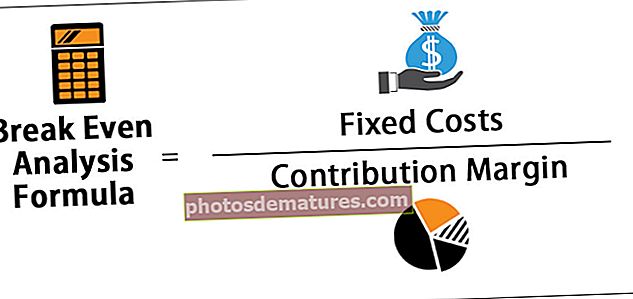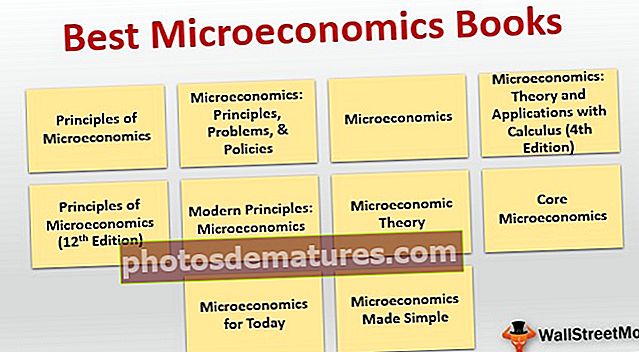VBA Break | Nangungunang 2 Paraan upang Mag-apply ng Mga Breakpoint sa VBA
Excel VBA Break Point
Ginagamit ang break sa VBA kapag nais namin ang isang code na huminto sa pagpapatupad kapag natutugunan ang naibigay na pamantayan, o kung minsan nakatagpo ng isang error ang code na magpapakita ng maling halaga pagkatapos ay kailangan namin ang aming pahayag o code upang masira, mayroong isang nakapaloob na pahayag sa VBA para sa break at ito ay kilala bilang EXIT statement.
Ang VBA Break ay ang pindutan ng pag-pause sa pagpapatupad ng code. Ang lahat ng mga linya ng code sa itaas ng breakpoint ay tatakbo hanggang sa makita ang breakpoint sa code.
Para sa iyong impormasyon sa ibaba ay ang sample na imahe ng linya ng breakpoint.

Sa imahe sa itaas, isinasaad ng isang pulang linya ang breakpoint.
Ang pagtuklas ng lakas ng VBA ay dumating kapag nagsusulat kami ng malaking code upang maipatupad ang mga malalaking proyekto upang matapos ang trabaho. Kapag nagsusulat kami ng isang malaking halaga ng code kailangan namin upang subukan ang mga linya ng mga code upang magpatuloy sa susunod na antas ng pag-coding upang matiyak na ang aming linya ng code na gumagana ayon sa aming layunin.
Kapag nasubukan mo ang malaking code kinakailangan ng maraming oras upang hakbangin ang bawat linya upang mabilis na tumakbo sa susunod na antas o hakbang ng code maaari naming itakda ang breakpoint at subukan hanggang sa breakpoint at magpatuloy mula sa breakpoint na linya sa pamamagitan ng linya. Sa ilang mga kaso, nang hindi itinatakda ang breakpoint maaari din tayong lumabas sa subprocedure.
Bakit kailangan nating gamitin ito?
Ang pag-debug ay ang bahagi at parsela ng pag-coding sa anumang wika. Pinapayagan kami ng pag-debug na hanapin ang mga butas ng code at ayusin ang mga ito. Habang ang pag-debug ng isang malaking halaga ng code kailangan namin upang tumakbo sa pamamagitan ng mga walang mga linya ng mga code nang hindi nag-aaksaya ng maraming oras. Ang Bug-Free code ay walang anumang mga error code.
Halimbawa, ipagpalagay na mayroon kang 100 mga linya ng code at alam mong sigurado na ang iyong unang 25 mga linya ng code ay walang code na bug. Ngunit ang problema dito ay kapag sinusubukan namin ang code na kailangan namin upang patakbuhin mula sa unang linya ng code, hindi namin diretso ang pagtakbo sa linya ng 26 kaya sa mga kasong ito kailangan nating maitakda ang breakpoint at mabilis na patakbuhin ang unang 25 mga linya ng code .
Sa pamamagitan ng pagtatakda ng VBA paglabag point maaari mong pindutin ang F5 key upang patakbuhin ang macro code at ang iyong pagpapatupad ay makukumpleto hanggang sa ika-26 na linya at dahil inilapat namin ang breakpoint titigil ito doon Mula sa linyang iyon, maaari nating mai-debug ang code.
Paano Mag-apply ng BreakPoints sa VBA?
Napakadali ng mga breakpoint na idagdag at alisin mula sa linya ng mga code. Maaari kaming maglapat ng mga breakpoint sa dalawang paraan.
- Ang pagpindot sa F9 key sa pamamagitan ng pagpili sa breakpoint line ng code.
- Mag-click sa kaliwang margin ng breakpoint line ng code.
Paraan # 1
Ngayon tingnan kung paano magtakda ng isang breakpoint ng "Ang pagpindot sa F9 key sa pamamagitan ng pagpili ng breakpoint line ng code"
- Ipagpalagay na mayroon kang isang malaking code ng isang bagay tulad ng sa ibaba linya.

- Marami kaming mga linya ng code dito. Ipagpalagay na nais mong magtakda ng isang breakpoint sa ika-6 na linya. Maglagay ng isang cursor sa ika-6 na linya.

- Matapos mailagay ang cursor pindutin ang F9 key.

- Sa sandaling pinindot mo ang isang F9 key maaari mong makita ang isang pulang naka-highlight na linya tulad ng sa ibaba.

- Ngayon kung patakbuhin mo ang code magpapatupad ito hanggang sa makita nito ang pulang linya o naka-pause na linya na nilikha namin sa pamamagitan ng pagpindot sa F9 key.

Kapag pinatakbo mo ang code, maaari mong makita sa kaliwang bahagi hanggang sa maipasok ang mga halaga ng cell na A5.
Sa kanang bahagi, maaari nating makita ang linya na kulay-dilaw, ito ay isang pahiwatig na ang linya ay malapit nang maisagawa ang linya ng code na iyon ngunit dahil naitakda namin ang breakpoint doon ay naka-pause lamang doon.
Paraan # 2
Ngayon tingnan kung paano magtakda ng isang breakpoint sa pamamagitan ng paggamit "Mag-click sa kaliwang margin ng breakpoint line ng code"
Gumagawa din ang pamamaraang ito nang eksakto sa parehong paraan ngunit ang pag-apply ay iba.
- Tulad ng nakita natin sa imahe sa itaas kailangan namin upang itakda ang breakpoint sa ika-6 na linya. Sa pamamaraang ito kailangan naming piliin ang partikular na linya ng code dito, sa halip ay mag-click lamang kami sa kaliwang gilid ng gilid ng partikular na linya ng code.

- Ilalapat nito ang breakpoint doon.

Tulad nito, maitatakda namin ang breakpoint upang i-pause ang linya ng mga code.
- Maaari rin kaming magtakda ng maraming mga breakpoint alinman sa pamamagitan ng pagpili ng linya ng code at pagpindot sa F9 key o mag-click sa kaliwang margin ng linya ng code.

Maaari mong gamitin ang F9 key upang i-toggle ang breakpoint o i-off.